Trong thời đại số, bảo vệ quyền riêng tư trực tuyến ngày càng trở nên quan trọng. Apple đã không đứng ngoài xu hướng này khi ra mắt Hide My Email – một tính năng mạnh mẽ trong gói iCloud+, giúp người dùng ẩn địa chỉ email thật của mình khi đăng ký tài khoản, nhận thư quảng cáo hay liên hệ với website không đáng tin cậy.
Vậy cách sử dụng Hide My Email trong iCloud+ như thế nào? Bài viết này sẽ cung cấp hướng dẫn chi tiết từng bước, ví dụ minh họa thực tế, và mẹo tối ưu cho người dùng iPhone muốn tận dụng hết sức mạnh của tính năng này.
I. Hide My Email là gì?

Hide My Email là một tính năng trong iCloud+, cho phép bạn tạo địa chỉ email ngẫu nhiên (email ảo) để sử dụng thay thế cho email thật. Mọi thư gửi đến địa chỉ email ẩn này sẽ được chuyển tiếp tới hộp thư chính, nhưng người gửi không biết email thật của bạn là gì.
⚡ Ví dụ minh họa:
Bạn muốn đăng ký một tài khoản trên một trang web thương mại điện tử lạ, nhưng không muốn họ biết email cá nhân của bạn. Thay vì dùng “[email protected]”, bạn có thể dùng một email ẩn như:
Mọi thư từ website đó sẽ vẫn tới inbox của bạn, nhưng họ không hề biết danh tính thật phía sau email đó.
II. Lợi ích khi sử dụng Hide My Email trong iCloud+
1. Bảo vệ quyền riêng tư
Không ai – kể cả các nhà quảng cáo hay bên thứ ba – có thể biết địa chỉ email thật của bạn.
2. Ngăn chặn spam hiệu quả
Khi có quá nhiều thư rác từ một địa chỉ, bạn chỉ cần xóa email ẩn đó, không ảnh hưởng tới email chính.
3. Kiểm soát quyền truy cập dễ dàng
Bạn biết rõ website nào đang gửi thư cho bạn. Nếu thấy bất thường, bạn có thể nhanh chóng vô hiệu hóa email ẩn.
4. Tăng cường an ninh
Giảm nguy cơ bị lộ thông tin qua các vụ rò rỉ dữ liệu, do email thật không bị sử dụng.
III. Điều kiện để sử dụng Hide My Email trong iCloud+
Để sử dụng tính năng này, bạn cần:
-
Thiết bị chạy iOS 15 trở lên.
-
Đăng ký gói iCloud+ (bất kỳ dung lượng nào: 50GB, 200GB hoặc 2TB).
-
Đã đăng nhập tài khoản Apple ID.
📱 Hide My Email hoạt động trên iPhone, iPad, Mac và iCloud.com.
IV. Cách sử dụng Hide My Email trong iCloud – Hướng dẫn từng bước
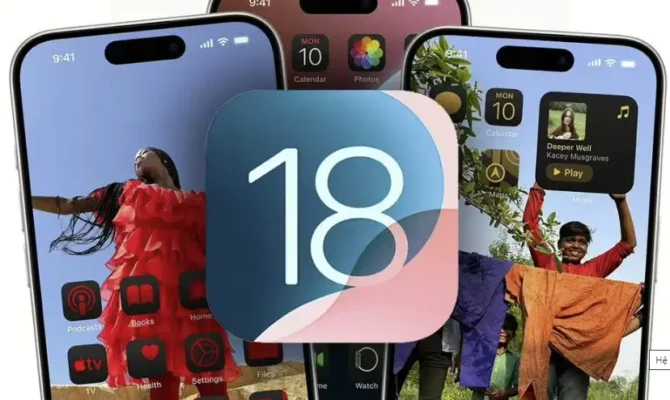
1. Sử dụng Hide My Email khi đăng ký tài khoản trên web/app
Khi bạn đăng ký tài khoản bằng Sign in with Apple, hệ thống sẽ tự động tạo email ẩn cho bạn.
Các bước:
-
Nhấn vào “Sign in with Apple” khi đăng ký.
-
Chọn “Ẩn địa chỉ email của tôi”.
-
Apple sẽ tạo email ngẫu nhiên như
[email protected]và chuyển tiếp thư về email chính.
📌 Lưu ý: Chỉ hoạt động với các app và website hỗ trợ tính năng “Sign in with Apple”.
2. Tạo email ẩn thủ công bằng Hide My Email
Bạn cũng có thể chủ động tạo email ẩn trong iCloud+ cho bất kỳ mục đích nào.
Cách thực hiện:
Trên iPhone:
-
Vào Cài đặt (Settings).
-
Chạm vào [tên của bạn] > iCloud > Hide My Email.
-
Nhấn Tạo địa chỉ mới (Create new address).
-
Ghi chú lại mục đích sử dụng (ví dụ: đăng ký Shopee).
-
Nhấn Tiếp tục để hoàn tất.
🔐 Email ẩn sẽ được liệt kê trong danh sách, bạn có thể chỉnh sửa tên, ghi chú hoặc vô hiệu hóa bất cứ lúc nào.
3. Quản lý các địa chỉ email ẩn
Bạn có thể xem lại, chỉnh sửa hoặc xóa email ẩn dễ dàng.
Thao tác:
-
Vào Cài đặt > iCloud > Hide My Email
-
Chọn email ẩn bạn muốn chỉnh sửa.
-
Bạn có thể:
-
Thay đổi ghi chú.
-
Dừng chuyển tiếp (disable email).
-
Xóa vĩnh viễn nếu không còn sử dụng.
-
V. Ví dụ thực tế – Cách áp dụng Hide My Email trong cuộc sống hàng ngày
1. Đăng ký dịch vụ, mua hàng online
Bạn thường xuyên mua hàng từ nhiều nền tảng như Shopee, Tiki, Lazada…?
👉 Hãy tạo email ẩn cho mỗi nền tảng, ví dụ:
[email protected], [email protected]
Sau vài tháng, bạn sẽ biết được nơi nào spam nhiều nhất. Và bạn hoàn toàn có thể tắt chúng đi chỉ bằng một cú chạm.
2. Đăng ký học thử các khóa học online
Các trang web giáo dục thường gửi mail quảng cáo liên tục sau khi bạn dùng thử. Dùng Hide My Email sẽ giúp bạn:
-
Tránh spam.
-
Tắt email dễ dàng khi không cần nữa.
3. Dùng cho các buổi tư vấn tài chính, bảo hiểm, BĐS
Không muốn bị nhân viên gọi điện, gửi mail quá nhiều?
👉 Dùng Hide My Email để nhận thông tin một lần, rồi vô hiệu hóa sau đó.
VI. Những mẹo hữu ích khi sử dụng Hide My Email trong iCloud+
1. Tạo email theo mục đích để dễ nhớ
Dù Apple tạo email ngẫu nhiên, bạn có thể thêm ghi chú như “Facebook đăng ký”, “Lazada khuyến mãi” để quản lý thuận tiện hơn.
2. Kiểm tra email chuyển tiếp có ổn định không
Đôi khi email từ các website có thể bị lọc nhầm là spam. Bạn nên kiểm tra định kỳ xem email có được chuyển đến hộp thư chính không.
3. Không dùng Hide My Email cho các dịch vụ cực kỳ quan trọng
Dù tiện lợi, nhưng với các dịch vụ như ngân hàng, tài khoản Apple ID, nên dùng email chính để tránh rủi ro về xác thực hoặc khôi phục tài khoản.
VII. So sánh Hide My Email với các dịch vụ email ẩn khác
| Tính năng | Hide My Email (iCloud+) | Gmail Alias | ProtonMail Alias |
|---|---|---|---|
| Tích hợp hệ điều hành | ✅ Rất tốt trên iOS/macOS | ❌ Không | ❌ Không |
| Chuyển tiếp email | ✅ Có | ✅ Có | ✅ Có |
| Quản lý từ một nơi | ✅ Trên Cài đặt iOS | ❌ Không | ✅ Có nhưng phức tạp |
| Tự động sinh email | ✅ Có | ❌ Phải tạo thủ công | ✅ Có |
| Giá thành | ✅ Rẻ (từ 19K/tháng VN) | ✅ Miễn phí | ❌ Tốn nhiều hơn |
VIII. Câu hỏi thường gặp về Hide My Email
1. Hide My Email có miễn phí không?
Không. Tính năng này chỉ có trong iCloud+, bắt đầu từ gói 50GB (~19.000 VNĐ/tháng tại Việt Nam).
2. Tôi có thể tạo bao nhiêu email ẩn?
Apple chưa giới hạn rõ ràng, nhưng người dùng phổ thông có thể tạo hàng trăm địa chỉ.
3. Hide My Email có hoạt động trên Android không?
Không. Tính năng này chỉ hỗ trợ trên hệ sinh thái của Apple (iOS, macOS, iCloud.com).
4. Nếu vô hiệu hóa email ẩn thì email cũ có bị mất?
Không. Bạn chỉ ngừng nhận thư mới qua email đó. Các email cũ trong inbox vẫn giữ nguyên.
IX. Kết luận – Có nên sử dụng Hide My Email trong iCloud+?
Câu trả lời là: Có, nếu bạn coi trọng quyền riêng tư và sự kiểm soát dữ liệu cá nhân.
Tính năng Hide My Email trong iCloud+ không chỉ tiện lợi, dễ sử dụng, mà còn giúp bạn bảo vệ danh tính kỹ thuật số trong một thế giới ngày càng phức tạp. Chỉ với vài thao tác, bạn đã có thể:
✅ Ẩn địa chỉ email thật khỏi các website, ứng dụng.
✅ Ngăn ngừa spam hiệu quả.
✅ Dễ dàng quản lý và dừng nhận thư từ những nơi không mong muốn.
Nếu bạn đang sử dụng iPhone, hãy kích hoạt và sử dụng Hide My Email ngay hôm nay để tận hưởng sự an toàn và riêng tư mà tính năng này mang lại.
——————————————————
👉 Liên hệ ngay để được tư vấn MIỄN PHÍ:
📞 Hotline: 0763.74.7777
🌐 Website: antinphat.net.vn
📍 Fanpage: An Tín Phát iCloud
Cầm iPhone Quận 1, Vay iPhone Quận 1, Cầm iCloud Quận 1, Vay iCloud Quận 1, Cầm đồ Quận 1, Vay tiền nhanh Quận 1, Cầm iPhone Quận 3, Vay iPhone Quận 3, Cầm iCloud Quận 3, Vay iCloud Quận 3, Cầm đồ Quận 3, Vay tiền nhanh Quận 3, Cầm iPhone Quận 5, Vay iPhone Quận 5, Cầm iCloud Quận 5, Vay iCloud Quận 5, Cầm đồ Quận 5, Vay tiền nhanh Quận 5, Cầm iPhone Quận 7, Vay iPhone Quận 7, Cầm iCloud Quận 7, Vay iCloud Quận 7, Cầm đồ Quận 7, Vay tiền nhanh Quận 7, Cầm iPhone Quận 10, Vay iPhone Quận 10, Cầm iCloud Quận 10, Vay iCloud Quận 10, Cầm đồ Quận 10, Vay tiền nhanh Quận 10, Cầm iPhone Quận Gò Vấp, Vay iPhone Quận Gò Vấp, Cầm iCloud Quận Gò Vấp, Vay iCloud Quận Gò Vấp, Cầm đồ Quận Gò Vấp, Vay tiền nhanh Quận Gò Vấp, Cầm iPhone Quận Bình Thạnh, Vay iPhone Quận Bình Thạnh, Cầm iCloud Quận Bình Thạnh, Vay iCloud Quận Bình Thạnh, Cầm đồ Quận Bình Thạnh, Vay tiền nhanh Quận Bình Thạnh, Cầm iPhone Quận Tân Phú, Vay iPhone Quận Tân Phú, Cầm iCloud Quận Tân Phú, Vay iCloud Quận Tân Phú, Cầm đồ Quận Tân Phú, Vay tiền nhanh Quận Tân Phú, Cầm iPhone Quận Tân Bình, Vay iPhone Quận Tân Bình, Cầm iCloud Quận Tân Bình, Vay iCloud Quận Tân Bình, Cầm đồ Quận Tân Bình, Vay tiền nhanh Quận Tân Bình, Cầm iPhone Quận Phú Nhuận, Vay iPhone Quận Phú Nhuận, Cầm iCloud Quận Phú Nhuận, Vay iCloud Quận Phú Nhuận, Cầm đồ Quận Phú Nhuận, Vay tiền nhanh Quận Phú Nhuận, Cầm iPhone Quận 12, Vay iPhone Quận 12, Cầm iCloud Quận 12, Vay iCloud Quận 12, Cầm đồ Quận 12, Vay tiền nhanh Quận 12, Cầm iPhone Thành phố Thủ Đức, Vay iPhone Thành phố Thủ Đức






